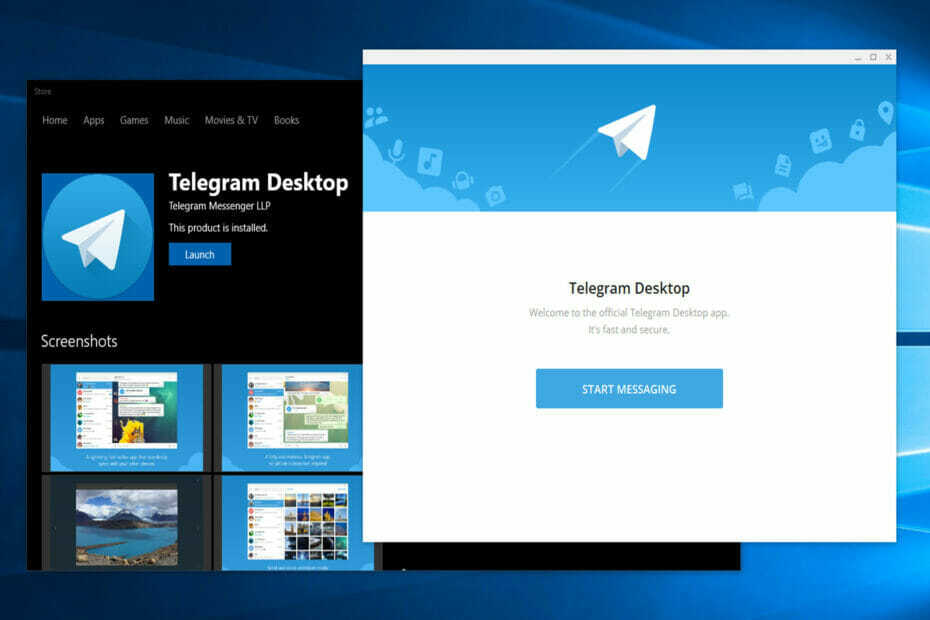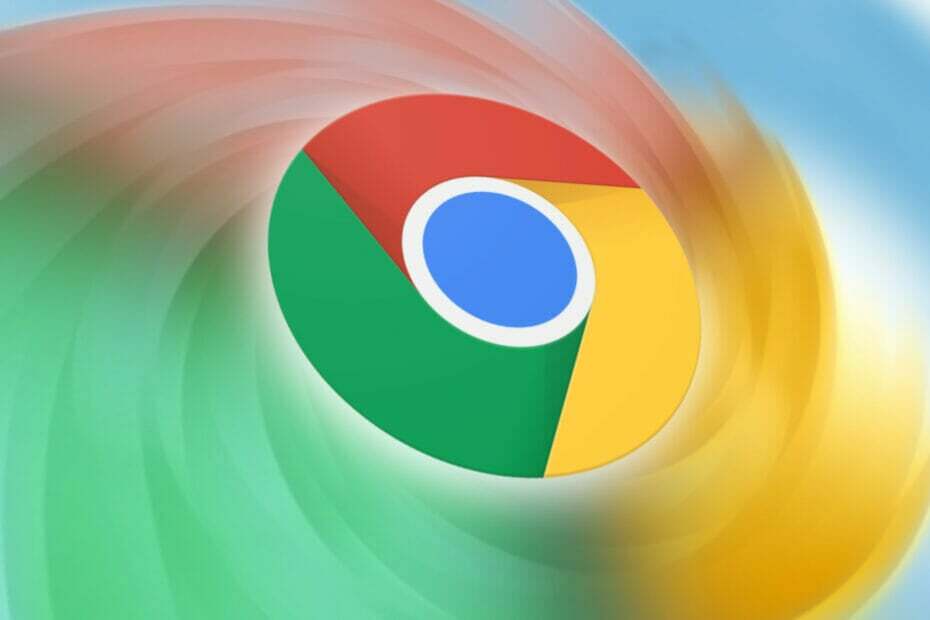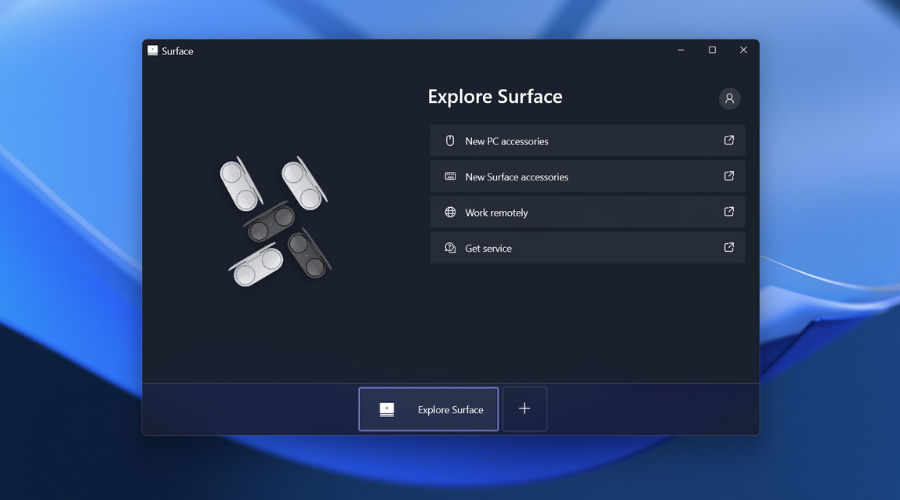Tento software udrží vaše ovladače v chodu, a tak vás ochrání před běžnými chybami počítače a selháním hardwaru. Zkontrolujte všechny své ovladače nyní ve 3 snadných krocích:
- Stáhněte si DriverFix (ověřený soubor ke stažení).
- Klepněte na Začni skenovat najít všechny problematické ovladače.
- Klepněte na Aktualizujte ovladače získat nové verze a zabránit poruchám systému.
- DriverFix byl stažen uživatelem 0 čtenáři tento měsíc.
Divize Toma Clancyho je skvělá online střílečka z pohledu třetí osoby, která hráčům poskytuje velmi důležité mise: obnovit pořádek vyšetřením zdroje viru.
Tato hra má velkou základnu fanoušků, ale i více než 6 měsíců po jejím vydání se hráči stále potýkají s problémy s připojením. Pokud se u vás vyskytly takové chyby, můžete tyto problémy vyřešit pomocí níže uvedených řešení.
Jak opravit chyby připojení Toma Clancy's The Division na PC
1. Zkontrolujte svůj firewall
Pokud se nemůžete připojit Divize Toma Clancyho
Poté nakonfigurujte bránu firewall tak, aby umožňovala přístup ke konkrétnímu Divize Toma Clancyho aplikace. Otevřete seznam výjimek a přidejte hru jako výjimku.
2. Přeposílejte své porty
Pokud první řešení problém nevyřeší, budete muset předat níže uvedené porty do počítače IP adresa pro nejlepší možné připojení:
Uplay PC:
TCP: 80, 443, 14000, 14008, 14020, 14021, 14022, 14023 a 14024.
Herní porty:
UDP: 33000 až 33499
TCP: 27015, 51000, 55000 až 55999, 56000 až 56999
3. Zakázat aplikace na pozadí
Spuštění příliš mnoha aplikací na pozadí může také způsobit problémy s připojením. Před spuštěním Tom Clancy's The Division zavřete všechny spuštěné aplikace na pozadí. Postup je následující:
- Do vyhledávacího pole zadejte MSCONFIG a stiskněte klávesu Enter.
- V Nástroji pro konfiguraci systému přejděte na kartu Obecné.
- Klikněte na kartu Po spuštění> klikněte na tlačítko Zakázat vše.
- Klikněte na OK a restartujte počítač.
4. Vyčistěte nebo resetujte soubor Hosts
Soubor Hosts používá systém Windows k mapování názvů hostitelů na adresy IP. Hraje zásadní roli při řešení síťových uzlů v počítačová síť. Další informace o tom, jak vyčistit nebo resetovat soubor Hosts, vyzkoušejte Stránka podpory společnosti Microsoft.
Opravte problémy s připojením Tom Clancy's The Division na Xbox One
1. Obnovte své připojení k internetu
- Vypněte Xbox One a modem / router a počkejte 30 sekund
- Plně zapněte modem / směrovač a počkejte, dokud se připojení neobnoví
- Zapněte Xbox One a připojte se k internetu.
2. Přesměrování portů
Pokud problémy s připojením přetrvávají, a firewall může narušovat vaše připojení. V takovém případě musíte nakonfigurovat následující síťové porty v routeru z počítače:
Herní porty:
TCP 80, 443, 27015, 51000, 55000 až 55999, 56000 až 56999
UDP 33000 až 33499
Porty Xbox Live
TCP: 53, 80, 3074
UDP: 53, 88, 500, 3074, 3544, 4500
3. Umístěte Xbox One do DMZ routeru
Umístění vašeho Xbox One do DMZ routeru zajišťuje, že se hra může bez problémů připojit. Kroky uvedené níže se mohou u různých typů routerů mírně lišit.
- Otevřete webový prohlížeč
- Do vyhledávacího pole prohlížeče zadejte adresu stránky s nastavením routeru> zadejte své uživatelské jméno a heslo
- Přejděte na Pokročilé nastavení> vyberte Výchozí server DMZ> zadejte adresu IP konzoly Xbox One.
SOUVISEJÍCÍ PŘÍBĚHY, KTERÉ POTŘEBUJETE KONTROLA:
- Aktualizace 1.5 divize Toma Clancyho způsobuje spoustu problémů
- Jak nastavit snímky obrazovky hry Xbox One jako obrázky na pozadí
- Oprava: Pomalé stahování her pro Xbox One
- Oprava: Snížení snímkové frekvence u her se zpětnou kompatibilitou pro Xbox One